Logitech A 00031 Quick Start Guide
2014-07-06
: Logitech Logitech-A-00031-Quick-Start-Guide logitech-a-00031-quick-start-guide logitech pdf
Open the PDF directly: View PDF ![]() .
.
Page Count: 2
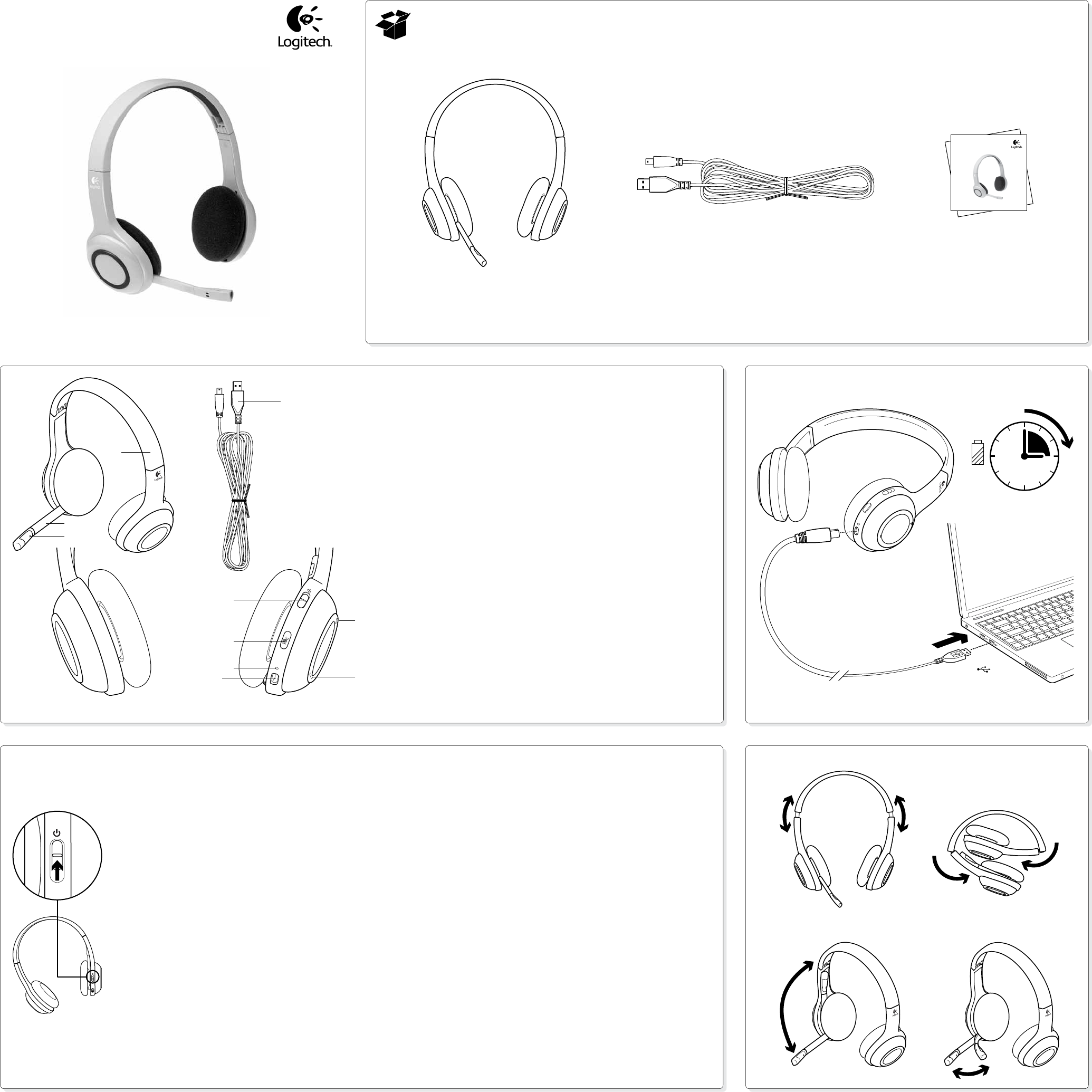
23
1
English
Connecting to a Bluetooth device
First time setup
1. Power on the wireless headset.
2. The status light will begin to blink rapidly and
your headset is ready to pair.
3. Turn on Bluetooth on your device and scan for
devices in its Bluetooth menu. If you’re unsure about
how to do this step, refer to the documentation
that comes with your device. If your Bluetooth
device requests a security code, PIN or pass code,
enter 0000. The Bluetooth connection is made
when the status light turns solid green.
Pairing additional Bluetooth devices
To pair up 7 additional Bluetooth devices
(for a total of 8):
1. Press and hold for five seconds the Microphone
Mute and Volume + buttons on the headset
to start Bluetooth pairing. The status light will begin
to blink rapidly.
2. Turn on Bluetooth on your device and scan
for devices in its Bluetooth menu. (Refer to the
documentation that comes with your device
for pairing instructions.) If your Bluetooth device
requests a security code, PIN or pass code,
enter 0000. The Bluetooth connection is made
when the status light turns solid green.
Español
Conexión a un dispositivo Bluetooth
Primera configuración
1. Enciende el audífono inalámbrico.
2. El diodo de estado empezará a parpadear
rápidamente y el audífono estará listo para
el emparejamiento.
3. Activa la función de Bluetooth en el dispositivo
y busca dispositivos en su menú de Bluetooth.
Si tienes dudas sobre cómo llevar a cabo este paso,
consulta la documentación del dispositivo. Si el
dispositivo Bluetooth solicita un código de seguridad,
un PIN o una clave de acceso, escribe 0000.
La conexión Bluetooth se habrá establecido cuando
el diodo de estado permanezca de color verde.
Emparejamiento de dispositivos Bluetooth
adicionales
Para emparejar hasta siete dispositivos Bluetooth
adicionales (para un total de ocho):
1. Mantén pulsados durante cinco segundos
los botones de silenciamiento de micrófono
y aumento de volumen del audífono para iniciar
el emparejamiento Bluetooth. El diodo de estado
empezará a parpadear rápidamente.
2. Activa la función de Bluetooth en el dispositivo
y busca dispositivos en su menú de Bluetooth.
(Consulta la documentación que se suministra con
el dispositivo para obtener instrucciones detalladas).
Si el dispositivo Bluetooth solicita un código
de seguridad, un PIN o una clave de acceso,
escribe 0000. La conexión Bluetooth se habrá
establecido cuando el diodo de estado permanezca
de color verde.
Français
Connexion d’un dispositif Bluetooth
Première configuration
1. Mettez le casque sans fil sous tension.
2. Lorsque le témoin d’état clignote rapidement,
votre casque est prêt à être couplé.
3. Activez la fonction Bluetooth de votre dispositif et
recherchez d’autres dispositifs à l’aide de son menu
Bluetooth. Si vous ne savez pas comment effectuer
cette étape, consultez la documentation fournie
avec votre dispositif. Si votre dispositif Bluetooth
vous demande un code de sécurité, un code PIN
ou un mot de passe, saisissez 0000. La connexion
Bluetooth est établie lorsque le témoin d’état passe
au vert en continu.
Couplage de dispositifs Bluetooth
supplémentaires
Pour coupler jusqu’à 7 dispositifs Bluetooth
supplémentaires (pour un total de 8):
1. Appuyez sur les boutons Mise en sourdine
du microphone et Volume + et maintenez-les
enfoncés pendant cinq secondes pour démarrer
le couplage Bluetooth. Le témoin d’état
commencera à clignoter rapidement.
2. Activez la fonction Bluetooth de votre dispositif et
recherchez d’autres dispositifs à l’aide de son menu
Bluetooth. Pour obtenir des instructions concernant
le couplage, consultez la documentation fournie
avec le dispositif. Si votre dispositif Bluetooth
vous demande un code de sécurité, un code PIN
ou un mot de passe, saisissez 0000. La connexion
Bluetooth est établie lorsque le témoin d’état passe
au vert en continu.
Getting started with
Première utilisation
Logitech® Wireless Headset
Getting started with
Première utilisation
Logitech® Wireless Headset
3
USB
English
Headset features
1. Noise-canceling
microphone
2. Flexible, rotating
microphone boom
3. Adjustable headband
4. Power switch
5. Microphone mute
6. Status light
7. Charging port
8. Volume up
9. Volume down
10. USB charging cable
Español
Características
del audífono
1. Micrófono con
supresión de ruido
2. Varilla de micrófono
flexible y giratoria
3. Diadema ajustable
4. Conmutador
de encendido
5. Silenciamiento
del micrófono
6. Diodo de estado
7. Puerto de carga
8. Subir volumen
9. Bajar volumen
10. Cable de carga USB
Français
Fonctionnalités
du casque
1. Micro anti-parasites
2. Tige de micro
modulable
3. Bandeau réglable
4. Commutateur
d’alimentation
5. Mise en sourdine
du microphone
6. Témoin d’état
7. Port de charge
8. Volume +
9. Volume -
10. Câble de charge USB
2
1
3
7
6
4
5
9
10
8
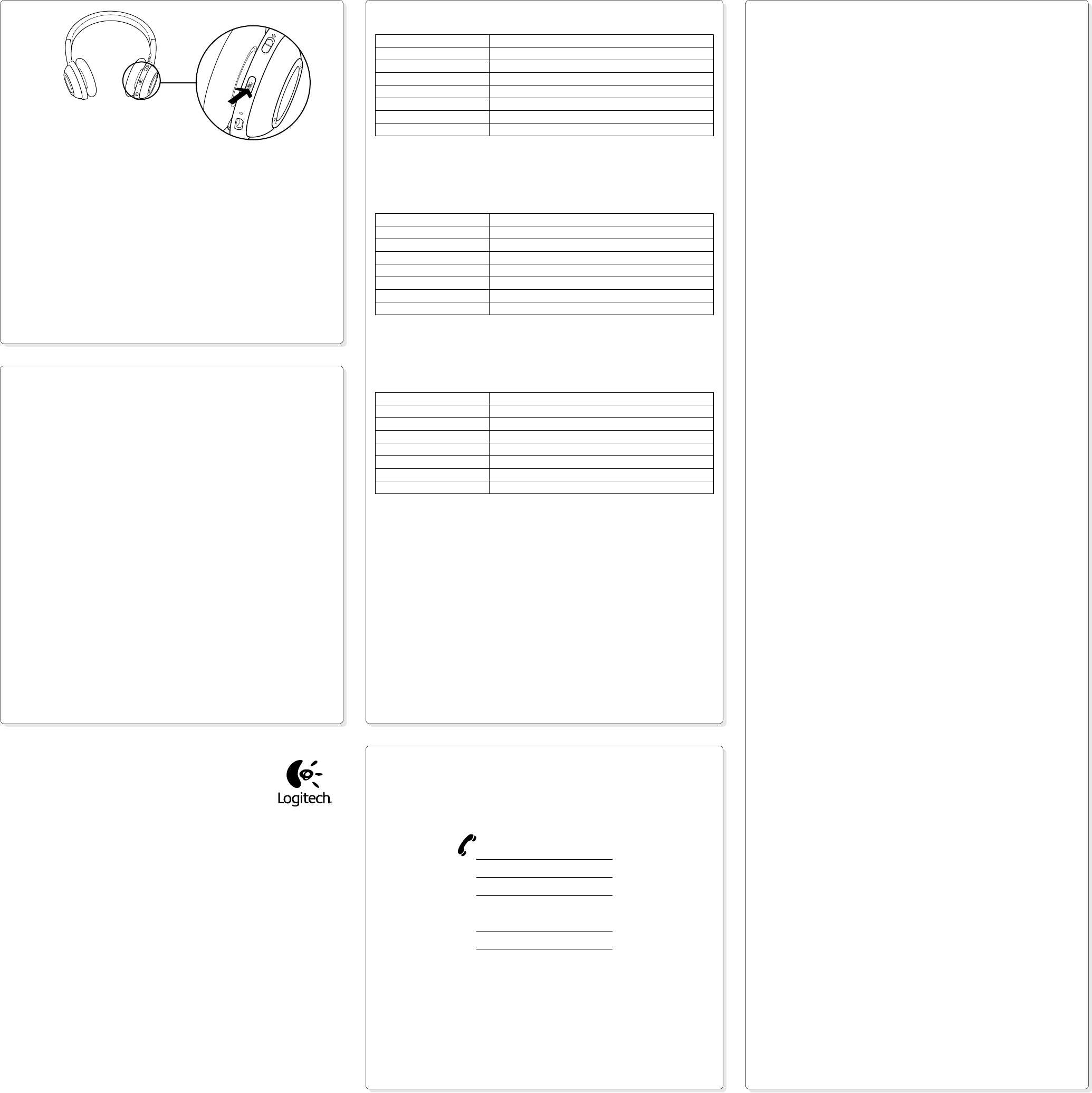
English
Status light indicators
Color/behavior Meaning
Green More than 30 minutes of battery life left
Red (+ beeping) Less than 30 minutes of battery life left
Orange Charging
Steady or solid Wireless connected and ready to use
Blinking Wireless not connected
Pulsing Headset is off and charging
Off Headset is off
Note: To charge the headset, plug the included USB charging cable into your headset and computer. When the headset
battery is very low, a full charge can take up to three hours. But you don’t have to stop using the headset because it charges
while you talk or listen to music.
Important: At product end of life, the battery is removable for disposal/recycling ONLY. Please see www.logitech.com/support
for more information.
Español
Diodos de estado
Color/comportamiento Significado
Verde Quedan más de 30 minutos de duración de baterías
Rojo (+ pitido) Quedan menos de 30 minutos de duración de baterías
Naranja Carga
Permanente o fijo Con conexión inalámbrica y listo para usar
Destellos Sin conexión inalámbrica
Intermitente Audífono apagado y cargándose
Apagado Audífono apagado
Nota: para cargar el audífono, conecta el cable de carga USB incluido al audífono y a la computadora. Cuando el nivel
de carga es muy bajo, la batería puede tardar hasta tres horas en cargarse. Sin embargo, puedes seguir usando el audífono,
ya que puedes cargarlo mientras hablas o escuchas música.
Importante: al final del ciclo de vida del producto, la batería se puede retirar SÓLO para desecharla/reciclarla.
Para más información, recomendamos que visites www.logitech.com/support
Français
Témoins d’état
Couleur/comportement Signification
Témoin vert Plus de 30 minutes de batterie disponible
Témoin rouge avec un bip Moins de 30 minutes de batterie disponible
Témoin orange Chargement
Témoin fixe Connexion sans fil établie et prête à être utilisée
Témoin clignotant Aucune connexion sans fil
Témoin clignotant Casque hors tension et en charge
Témoin éteint Casque hors tension
Remarque: pour recharger le casque, branchez-le sur votre ordinateur à l’aide du câble de charge USB fourni.
Lorsque la batterie du casque est très faible, une charge complète peut prendre jusqu’à trois heures. Cependant, vous pouvez
continuer à discuter ou à écouter de la musique pendant le chargement du casque.
Important: vous pouvez retirer la batterie uniquement dans un but de recyclage ou de mise au rebut en fin de cycle de vie.
Pour plus d’informations, rendez-vous sur www.logitech.com.
English
Help with setup
Something not sound right? No sound at all? Not connecting?
•Try moving the headset closer to your Bluetooth device. The wireless connection status light
on the headset turns solid green when the headset is in range (up to 30ft/10m) with the
Bluetooth device.
•Make sure the headset is selected as the active output audio device on your Bluetooth
device.
•Adjust the volume settings to an audible level on both your headset and Bluetooth device.
•Quit and restart the application.
•Reconnect the headset to the Bluetooth device
Bluetooth not connecting?
•Try powering off the headset, and then powering it back on.
•Re-establish pairing between the headset and your Bluetooth device. Refer to the Pairing
Additional Bluetooth Devices section.
•Try using the headset with a different Bluetooth device.
Connecting to one of your paired devices
•Note that the headset can only be connected to one Bluetooth device at a time. So you may
need to turn off Bluetooth for your other connected device(s) before you connect another
device to the headset.
•If you have used the headset with more than one Bluetooth device, the headset will
automatically repair to the last device connected.
•To switch between devices, turn off Bluetooth from your currently connected Bluetooth
device. Then turn on Bluetooth on the new device and connect. (Refer to the
documentation that comes with your Bluetooth device for connection instructions.)
For additional assistance, please visit www.logitech.com/support
Español
Ayuda con la instalación
¿Algo no suena bien? ¿No hay ningún sonido? ¿No funciona la conexión?
•Acerca el audífono al dispositivo Bluetooth. La luz de estado de conexión del audífono
permanece verde cuando el audífono está dentro del alcance (hasta 10 m)
del dispositivo Bluetooth.
•Asegúrate de que el audífono está seleccionado como dispositivo de audio de salida
en el dispositivo Bluetooth.
•Ajusta la configuración de volumen a un nivel audible tanto en el audífono como
en el dispositivo Bluetooth.
•Cierra y reinicia la aplicación.
•Vuelve a conectar el audífono al dispositivo Bluetooth
¿No funciona la conexión Bluetooth?
•Apaga y vuelve a encender el audífono.
•Restablece el emparejamiento entre el audífono y el dispositivo Bluetooth.
Consulta la sección Emparejamiento de dispositivos Bluetooth adicionales.
•Utiliza el audífono con otro dispositivo Bluetooth.
Conexión a uno de los dispositivos emparejados
•Ten en cuenta que el audífono sólo puede estar conectado a un dispositivo Bluetooth
a la vez. Por lo que es posible que tengas que desactivar Bluetooth en los otros dispositivos
conectados antes de conectar otro dispositivo al audífono.
•Si has usado el audífono con más de un dispositivo Bluetooth, el audífono volverá
a emparejarse automáticamente con el último dispositivo conectado.
•Para pasar de un dispositivo a otro, desactiva Bluetooth en el dispositivo Bluetooth
conectado en ese momento. A continuación, activa Bluetooth en el nuevo dispositivo
y realiza la conexión. (Consulta la documentación que se suministra con el dispositivo
Bluetooth para obtener instrucciones detalladas).
Para obtener asistencia adicional, visita www.logitech.com/support
Français
Aide pour l’installation
Le casque ne fonctionne pas? Vous n’entendez aucun son?
La connexion ne s’établit pas?
•Essayez de rapprocher le casque de votre dispositif Bluetooth. Le témoin d’état de
la connexion sans fil situé sur le casque passe au vert en continu lorsque le casque est
dans le rayon de portée (10 m) du dispositif Bluetooth.
•Assurez-vous que le casque est le dispositif de sortie audio actif sur votre dispositif Bluetooth.
•Réglez le volume sur un niveau audible à la fois sur votre casque et dans votre dispositif
Bluetooth.
•Quittez et redémarrez l’application.
•Reconnectez le casque au dispositif Bluetooth.
La connexion Bluetooth ne fonctionne pas?
•Essayez de mettre le casque hors tension puis de le remettre sous tension.
•Rétablissez le couplage entre le casque et votre dispositif Bluetooth. Consultez la section
Couplage de dispositifs Bluetooth supplémentaires.
•Essayez d’utiliser le casque avec un autre dispositif Bluetooth.
Connexion à l’un de vos dispositifs couplés
•Veuillez noter que le casque ne peut être connecté qu’à un seul dispositif Bluetooth à la fois.
Désactivez la fonction Bluetooth de vos dispositifs couplés avant de connecter un autre
dispositif au casque.
•Si vous avez utilisé le casque avec plusieurs dispositifs Bluetooth, le casque se connecte
automatiquement avec le dernier dispositif connecté.
•Pour changer de dispositif, désactivez la fonction Bluetooth du dispositif actuellement
connecté. Activez ensuite la fonction Bluetooth du dispositif souhaité et connectez-le.
Pour obtenir des instructions concernant la connexion, consultez la documentation fournie
avec votre dispositif Bluetooth.
Pour toute aide supplémentaire, visitez le site www.logitech.com/support.
United States +1 646-454-3200
Argentina +00800-555-3284
Brasil +0 800-891-4173
Canada +1 866-934-5644
Chile 1230 020 5484
Latin America +1 800-578-9619
Mexico 001 800 578 9619
What do you think?
¿Cuál es su opinión?
Qu’en pensez-vous?
Please take a minute to tell us. Thank you for purchasing our product.
Nos gustaría conocerla, si puede dedicarnos un minuto.
Le agradecemos la adquisición de nuestro producto.
Prenez quelques minutes pour nous faire part de vos commentaires.
Vous venez d’acheter ce produit et nous vous en remercions.
www.logitech.com/ithink
www.logitech.com
© 2011 Logitech. All rights reserved. Logitech, the Logitech logo, and other Logitech marks are owned
by Logitech and may be registered. Microsoft, Windows, Windows Media Player, and the Windows logo are
trademarks of the Microsoft group of companies. Mac, the Mac logo, and iTunes are trademarks of Apple Inc.,
registered in the U.S. and other countries. All other trademarks are the property of their respective owners.
Logitech assumes no responsibility for any errors that may appear in this manual. Information contained herein
is subject to change without notice.
© 2011 Logitech. Tous droits réservés. Logitech, le logo Logitech et les autres marques Logitech sont la propriété
exclusive de Logitech et sont susceptibles d’être déposés. Microsoft, Windows, Windows Media Player et le logo
Windows sont des marques commerciales du groupe et des sociétés Microsoft. Mac, le logo Mac et iTunes sont
des marques déposées d’Apple Inc., enregistrées aux Etats-Unis et dans d’autres pays. Toutes les autres marques
commerciales sont la propriété de leurs détenteurs respectifs. Logitech décline toute responsabilité en cas
d’erreurs susceptibles de s’être glissées dans le présent manuel. Les informations énoncées dans ce document
peuvent faire l’objet de modifications sans avis préalable.
620-003558.002
www.logitech.com/support
English
Answering a call
To answer a call with
a smartphone, press the
Microphone Mute
button on the right
ear cup. To end a call,
press and hold for
three seconds the
Microphone Mute
button.
Español
Contestar
una llamada
Para contestar una
llamada con un teléfono
Smartphone, pulsa el
botón de silenciamiento
del micrófono, situado
en el auricular derecho.
Para finalizar una llamada,
mantén pulsado el botón
de silenciamiento
del micrófono durante
tres segundos.
Français
Réponse à un appel
Pour répondre à un appel
avec un smartphone,
appuyez sur le bouton
Mise en sourdine
du microphone situé
sur l’oreillette droite.
Pour terminer un appel,
appuyez sur le bouton
Mise en sourdine
du microphone et
maintenez-le enfoncé
pendant trois secondes.
4